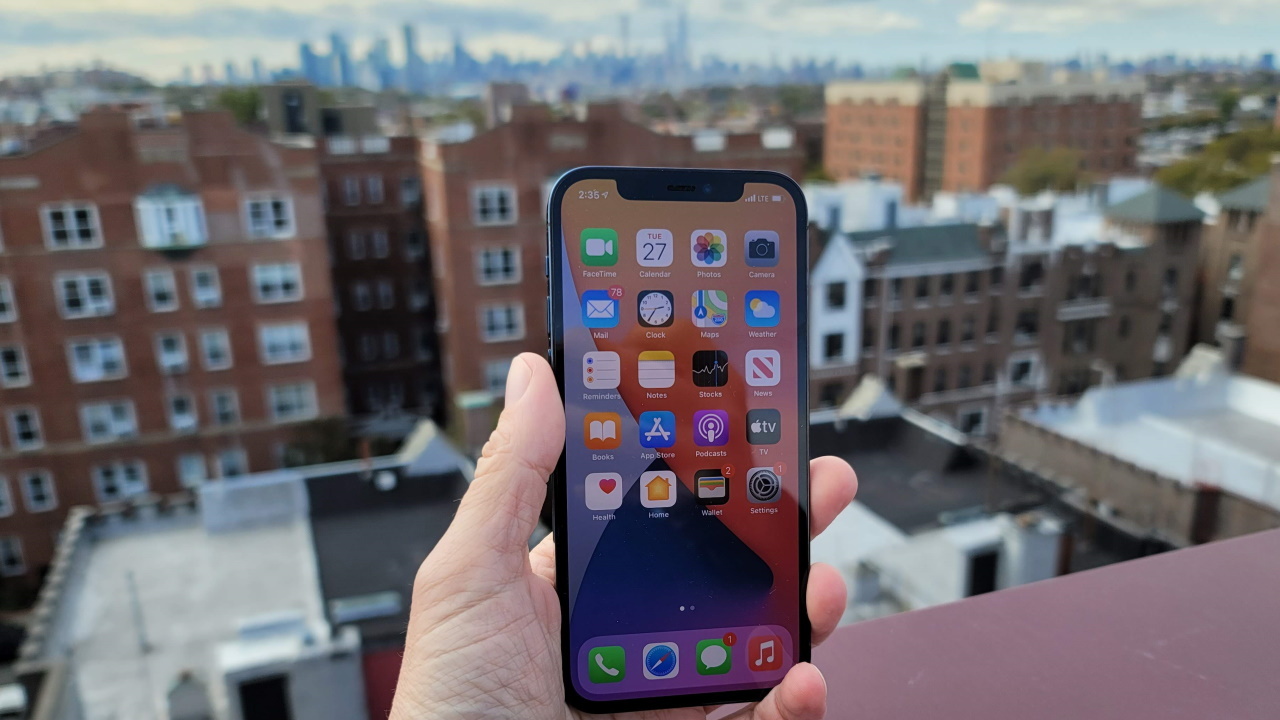전화기가 켜지지 않는 경우 수행할 작업
게시 됨: 2022-01-29주머니에 있는 작은 컴퓨터에 대해 수백 달러를 지불한 후, 특히 더 이상 보증이 적용되지 않는 컴퓨터가 켜지지 않는다는 사실을 알게 되면 신경이 쓰일 수 있습니다. 결국, 이 시대에 작동하는 스마트폰 없이는 어렵습니다.
그러나 전화기가 고장났다고 선언하고 패닉 상태로 새 장치를 구입하는 것이 유혹적일 수 있지만, 우리는 당신이 보류해야 한다고 생각합니다. 다음은 iPhone 또는 Android 기기가 아직 작동하는지 확인하기 위해 수행할 수 있는 몇 가지 문제 해결 단계입니다.
전화기에 물리적 손상이 있는지 검사

먼저, 휴대전화를 한 번만 잘 사용해 보세요. 최근에 전화기를 떨어뜨렸습니까? 화면이 깨지거나 손상되었습니까? 배터리가 부풀어 오르나요? (그렇다면 전화기를 켜려고 하지 마십시오. 대신 지역 전자 폐기물 처리장으로 바로 가져가십시오.)
물에 의한 피해가 있습니까? (iPhone과 많은 Android 기기에서 SIM 카드 슬롯 내부를 보면 확인할 수 있습니다.) 하드웨어 문제를 발견하면 결함이 있는 부품을 교체하거나 수리점에 가져가야 할 수 있습니다.
휴대전화는 작동하지만 화면이 손상되었을 수 있습니다. 깨진 유리로 된 깨끗한 상태의 휴대전화를 떨어뜨려 사진을 표시할 수 없는 경우를 본 적이 있습니다. 전원 버튼을 누른 상태에서 휴대전화를 껐다가 다시 켜보세요. 전원을 켤 때 진동이 느껴지는지 확인하십시오.
Siri 또는 Google Assistant를 호출할 수도 있습니다. 또는 다른 장치에서 전화를 겁니다. 소리는 들리지만 화면에 아무 것도 표시되지 않는 경우 전화기에 디스플레이를 교체하기만 하면 됩니다.
배터리 충전

어리석게 들릴지 모르지만 휴대전화의 배터리가 부족할 수 있습니다. 휴대전화를 충전기에 연결해 보세요. 배터리가 완전히 소모된 경우 바로 켜지지 않을 수도 있습니다. 전원을 켜기 전에 15~30분 정도 전원이 연결된 상태로 두십시오.
그래도 작동하지 않으면 손상된 충전기가 있을 수도 있습니다. 다른 케이블, 보조 배터리 및 벽면 콘센트를 사용해 보십시오. 충전 포트도 확인하십시오. 보푸라기가 쉽게 끼어 핀이 접촉하지 못하게 할 수 있습니다. 이쑤시개를 사용하면 포트에 쌓였을 수 있는 부스러기를 제거하는 데 도움이 될 수 있으며, 이때 휴대전화를 다시 충전할 수 있습니다.
하드 리셋 수행
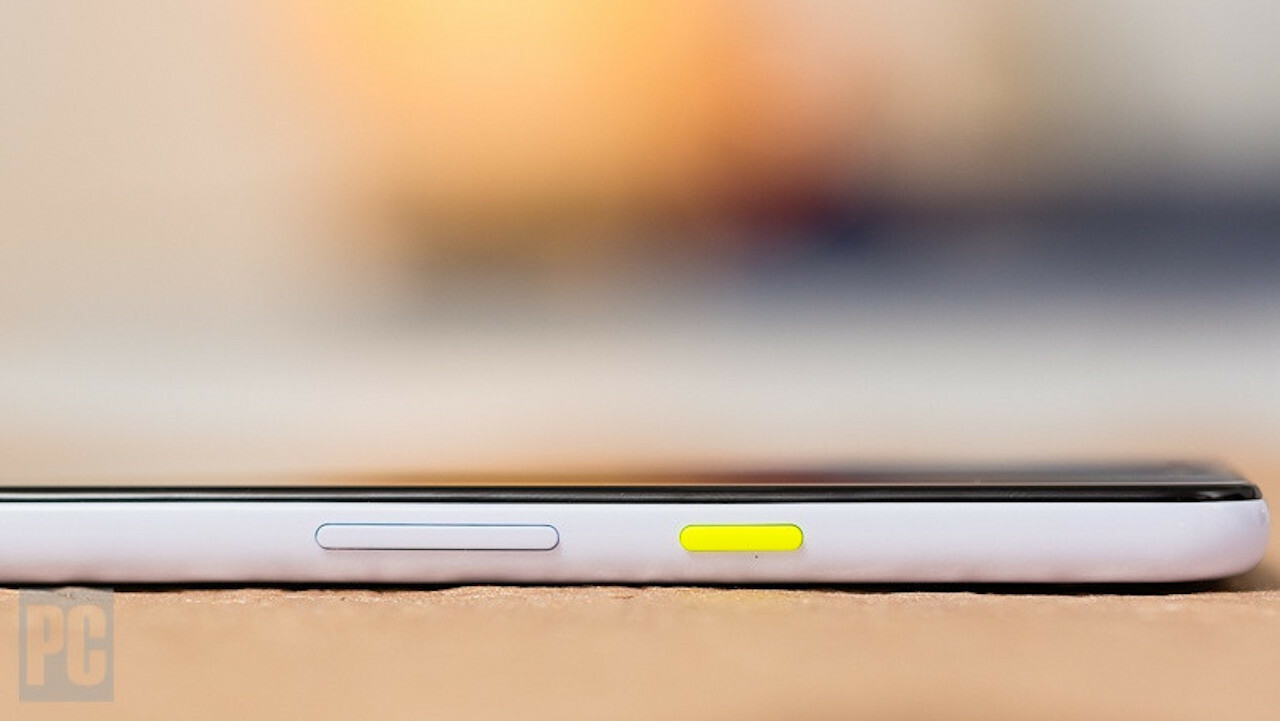
전원 버튼을 눌러도 휴대전화를 껐다가 다시 켤 수 없는 경우 하드 리셋을 수행해야 할 수 있습니다. iPhone에서 이 작업을 수행하는 방법은 모델에 따라 다릅니다.
iPhone 8 및 이후 모델을 사용하는 경우 화면이 다시 켜질 때까지 전원 버튼을 길게 누르기 전에 볼륨 높이기 버튼을 눌렀다가 뗍니다.
iPhone 7에서 화면이 다시 켜질 때까지 전원 및 볼륨 작게 버튼을 동시에 길게 누릅니다.
홈 버튼이 있는 구형 iPhone 및 iPad에서는 화면이 다시 켜질 때까지 홈 및 전원 버튼을 길게 누릅니다.
대부분의 안드로이드 폰이 비슷합니다. 예를 들어 많은 삼성 휴대폰에서 화면이 켜질 때까지 전원 버튼과 함께 볼륨 높이기 및 볼륨 낮추기를 모두 누르고 있어야 합니다. 문제가 있는 경우 장치의 설명서를 참조하거나 재설정 지침을 검색하세요.
휴대전화에 착탈식 배터리가 있는 경우 배터리를 빼내고 몇 초 기다렸다가 휴대전화를 정상적으로 켜기 전에 배터리를 다시 넣을 수도 있습니다.
전화기를 공장 설정으로 복원
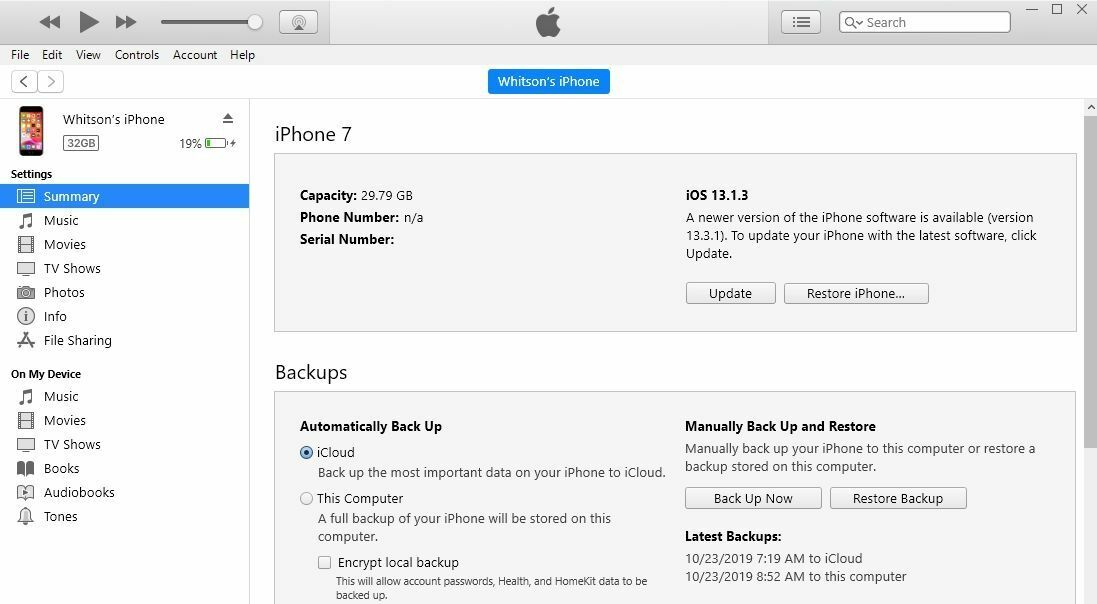
다른 모든 방법이 실패하면 전화기를 완전히 지우고 공장 설정에서 시작해야 할 수 있습니다. (백업이 있기를 바랍니다!) 이 작업은 제조업체마다 다르지만 올바른 방향으로 안내해 드릴 수 있습니다.
iPhone이 있는 경우 USB 케이블을 사용하여 컴퓨터에 연결하고 Finder(Windows 또는 이전 버전의 macOS를 사용하는 경우 iTunes)를 엽니다. 전화 아이콘이 상단의 도구 모음에 표시되기를 바랍니다. 그렇지 않은 경우 장치가 연결되어 있는 동안 위에 나열된 하드 리셋 단계를 수행하여 복구 모드로 전환합니다.
전화 아이콘이 나타나면 아이콘을 클릭하고 iPhone 복원 을 선택하여 깨끗하게 지웁니다. 전화가 표시되지 않으면 다음 섹션으로 건너뜁니다.
Android 휴대전화가 있는 경우 휴대전화마다 다를 수 있는 복구 모드로 부팅해야 합니다. 예를 들어 Samsung Galaxy S10e에서는 복구 메뉴가 나타날 때까지 볼륨 작게, Bixby 및 전원 버튼을 몇 초 동안 누르고 있어야 합니다. Pixel 2에서는 볼륨 작게 버튼과 전원 버튼을 동시에 누른 상태에서 볼륨 버튼을 사용하여 복구 모드를 선택해야 합니다.
복구 모드에서 볼륨 버튼을 사용하여 데이터 삭제/초기화 로 스크롤하고 전원 버튼을 사용하여 선택합니다. 이 옵션을 찾는 데 문제가 있으면 다시 웹에서 휴대전화 모델을 검색합니다.
펌웨어를 처음부터 다시 플래시

위의 지침을 사용하여 복구 모드를 작동할 수 없는 경우 펌웨어를 처음부터 플래시하려면 하위 수준 모드로 전환해야 할 수 있습니다.
iPhone에서는 이것을 DFU 모드라고 합니다. 휴대폰을 컴퓨터에 연결하고 iTunes/Finder를 열고 약간 더 복잡한 일련의 버튼 누름을 입력해야 합니다. 휴대폰마다 다르므로 특정 iPhone 모델을 검색하여 수행해야 하는 작업을 확인하십시오. 이상적으로는 그렇게 하면 iTunes/Finder에서 iPhone을 복원하라는 메시지를 표시해야 합니다.
Android 휴대폰에서 펌웨어를 플래싱하는 것은 여기에서 모든 지침을 포함하기에는 휴대폰마다 너무 다릅니다. Pixel 휴대전화의 경우 PC에 Android Debug Bridge를 설치한 다음 Google에서 펌웨어를 다운로드하고 해당 페이지의 지침을 따를 수 있습니다.
다른 전화기에는 고유한 특수 도구가 필요할 수 있으며 특정 장치에서 새 펌웨어를 처음부터 플래시하는 방법을 검색해야 합니다. 이것은 매우 복잡할 수 있으므로 이 단계를 수행하는 것이 불편하다면 전문적인 도움을 받기 위해 휴대전화를 수리점에 가져가는 것이 가장 좋습니다.
새 전화 구입

다른 모든 방법이 실패하면 새 스마트폰을 구입해야 할 때입니다. Apple, Android 또는 단순한 피처 폰을 찾고 있든 상관없이 미국 주요 무선 통신 사업자의 모든 사람을 위한 최고의 선택 및 예산 선택입니다.